Inoltrare una email significa semplicemente trasferire la posta a un destinatario diverso da quello originario.
In questo tutorial, ti mostrerò come abilitare la funzione inoltro email in due modi differenti: prima ti farò vedere come eseguire la procedura partendo dal pannello di controllo utente e poi ti guiderò nella configurazione dell’inoltro email utilizzando cPanel.
Questa funzione non solo ti consentirà di inoltrare le email da un indirizzo all’altro ma ti permetterà anche di inoltrare le email dell’intero dominio a un altro dominio o al tuo indirizzo di posta elettronica preferito, anziché utilizzare la webmail.
Table of Contents
Impostare inoltro email dal pannello di controllo utente
Nota: usa questo metodo soltanto se hai un dominio senza hosting. Se il tuo dominio è collegato ad un account cPanel devi creare il forward direttamente dal cPanel
Per impostare la funzione inoltro email dal pannello utenti il primo passo che bisogna fare è effettuare l’accesso all’area clienti.
Una volta caricata la pagina, fai click sulla sceda “Domini”.
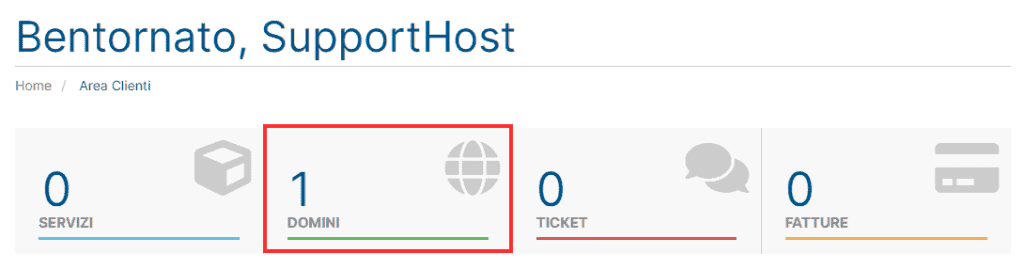
A questo punto seleziona un dominio e premi sul pulsante che raffigura una chiave inglese, ti reindirizzerà verso l’area di configurazione del dominio.
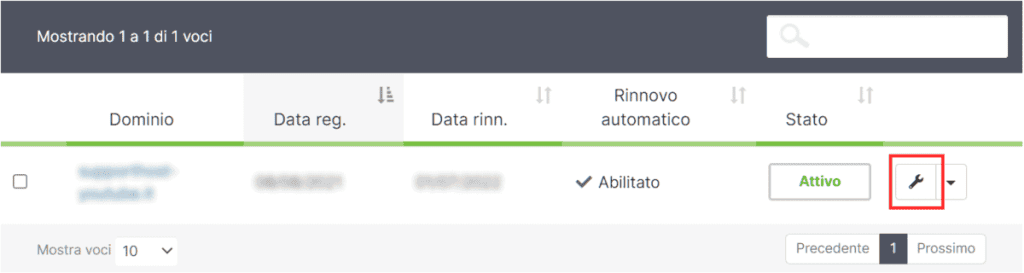
Adesso nel pannello “Gestisci” seleziona “Inoltro email”.
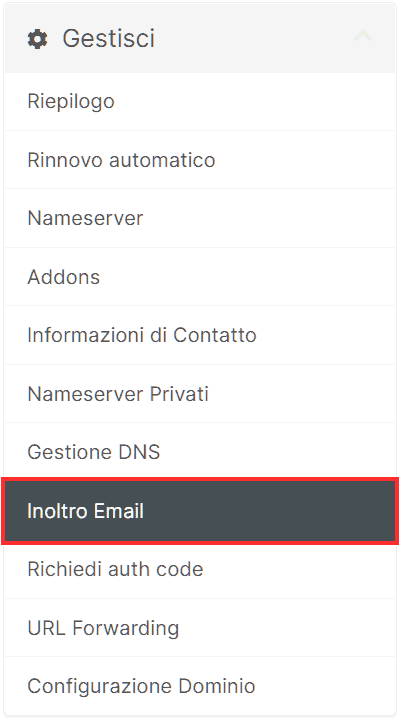
Comparirà un messaggio informativo che ti avverte sui rischi a cui potresti incorrere. In presenza di errori il sito potrebbe diventare inaccessibile.
Se sei sicuro delle modifiche stai per compiere premi sul pulsante azzurro “Conosco i rischi”.

In questa schermata bisogna compilare i campi come mostrato nello screenshot qui sotto:

Prefisso: in questo campo va inserito il nome dell’account email. Puoi usare un * (asterisco) per inoltrare tutte le e-mail all’indirizzo di destinazione.
Inoltra a: qui invece va inserito l’indirizzo email di destinazione al quale recapitare la posta.
Dopo aver compilato tutti i campi, per apportare le modifiche appena effettuate premi su “Salva modifiche”.

Per poter eliminare la nuova regola di inoltro aggiunta, basterà semplicemente svuotare i campi precedentemente compilati e premere sul pulsante “Salva modifiche”.
Impostare inoltro email da cPanel
Con cPanel è possibile impostare la funzione di inoltro email sia per un account specifico che per l’intero dominio.
Per poter accedere a cPanel, bisogna recarsi nell’area clienti e fare click sulla scheda “Servizi”.
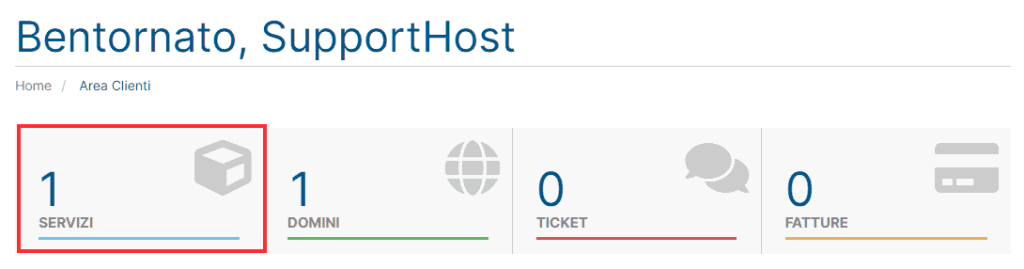
Nella lista dei tuoi servizi disponibili, seleziona quello che ti interessa modificare.
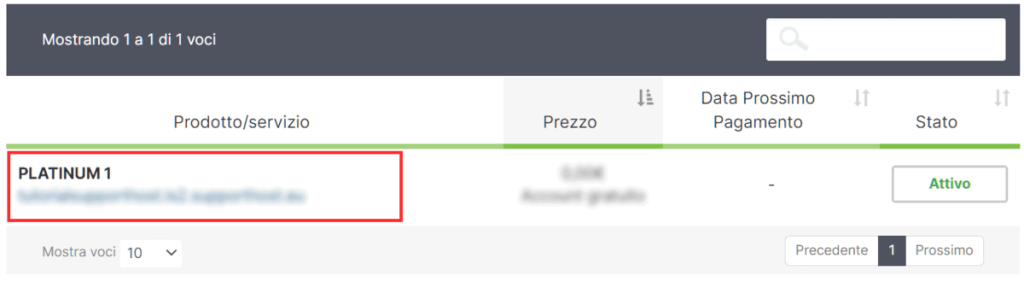
Nella scheda “Azioni”, fai click su “Accedi a cPanel” per essere reindirizzato alla dashboard principale del pannello.
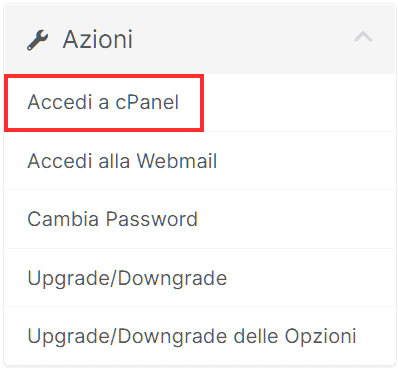
Adesso scorri la pagina fin quando non troverai le impostazioni dedicate alle email e seleziona la voce “Server di inoltro”.

Ora dovrai scegliere se aggiungere un server di inoltro per un singolo account oppure se aggiungere un server di inoltro per l’intero dominio.

Server di inoltro
Scegliendo questa opzione, è possibile trasferire email da un indirizzo all’altro.
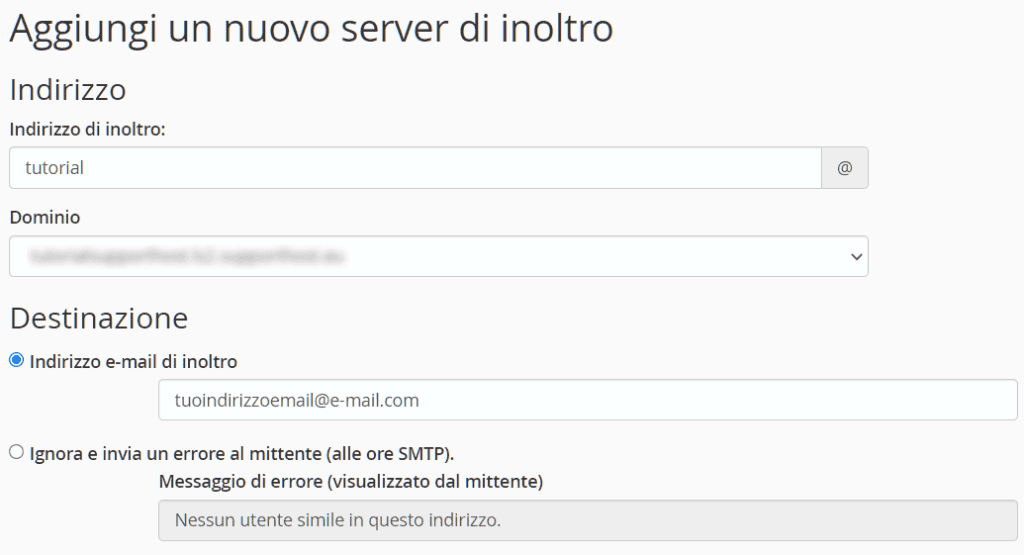
Indirizzo inoltro: è un campo obbligatorio in cui va inserito il nome dell’account email del quale vogliamo inoltrare le email.
Dominio: nel caso in cui avessi collegato più di un dominio al tuo spazio web, tramite questo menu potrai scegliere per quale creare l’inoltro.
Indirizzo email di inoltro: qui va inserito l’indirizzo email al quale vuoi far recapitare le email inoltrate.
Tra le “opzioni avanzate”, è possibile scegliere se inoltrare le email ad un account email di sistema, indirizzare le email verso un programma specifico, o ignorarle.

Una configurato tutto, per apportare le modifiche effettuate bisogna premere sul tasto “Aggiungi server di inoltro”.
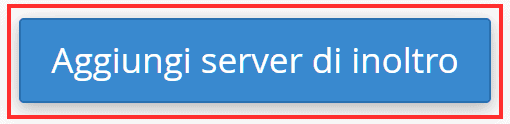
Server di inoltro dominio
Se preferisci inoltrare le email da un dominio all’altro, utilizza l’opzione “Aggiungi server di inoltro dominio”.
Attenzione: questa opzione effettuerà solo il reindirizzamento della posta elettronica. Se stai cercando un modo per reindirizzare gli utenti su un altro dominio in tuo possesso visita la nostra guida dedicata alla creazione di un dominio con redirect.

Nella casella “Dominio” va selezionato il nome del dominio di interesse.
Nel campo restante invece, bisogna digitare il nome del dominio al quale vogliamo far recapitare le email.
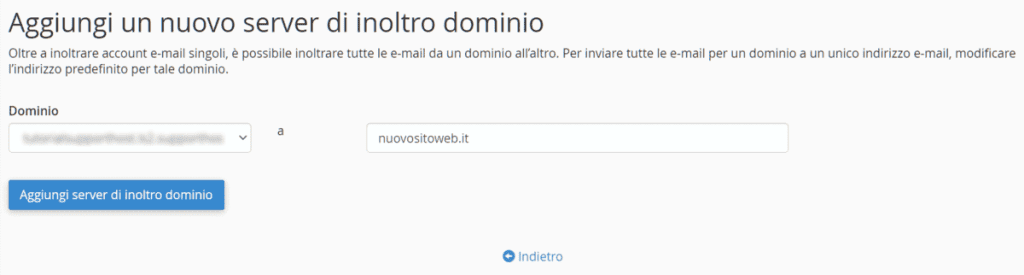
Una volta compilato i campi, per aggiungere un nuovo server di inoltro non ti resta che fare click sul pulsante “Aggiungi server di inoltro dominio”.

Verificare gli indirizzi di inoltro email
Per verificare che la procedura di inoltro è andata a buon fine è possibile controllare l’instradamento della posta elettronica cliccando sul pulsante “Traccia” presente nella scheda “Azioni”.
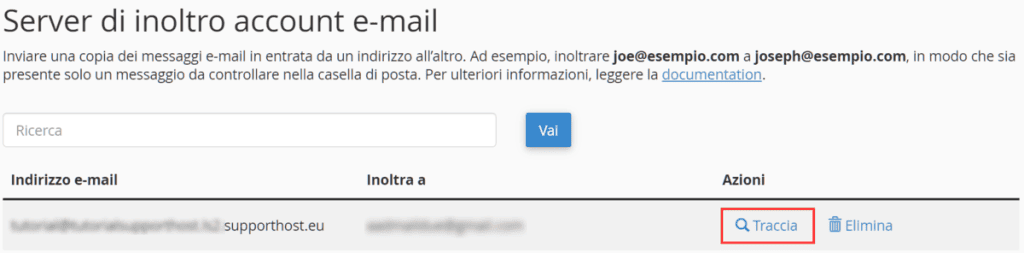
Verrà aperta una pagina in cui verranno riportati eventuali errori di comunicazione con la casella email.
Se la procedura è stata eseguita correttamente, il risultato dovrebbe essere simile a questo.
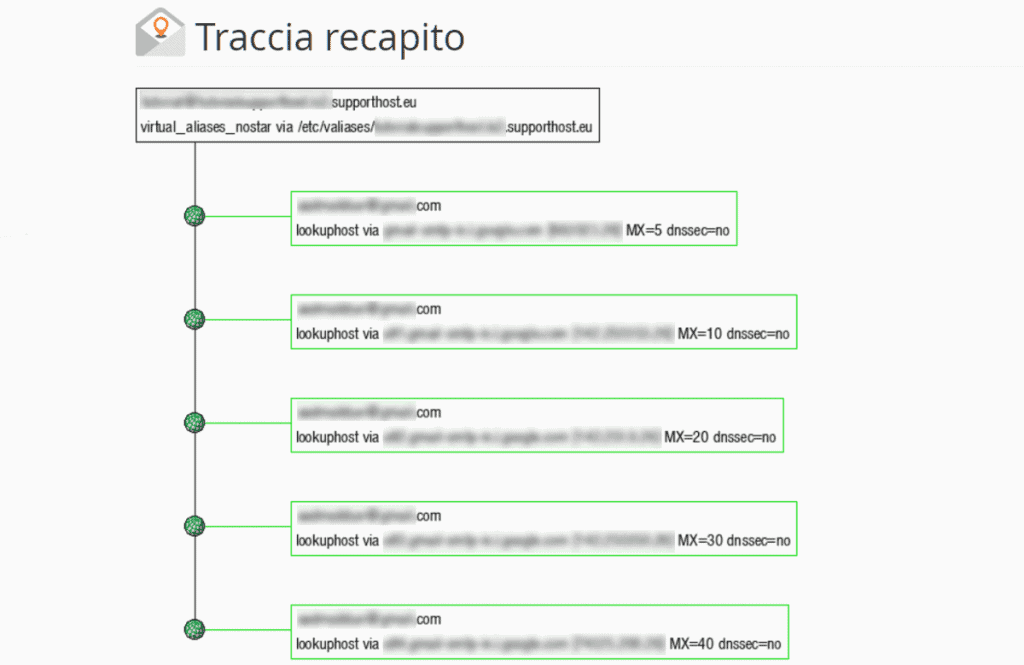
In caso di errore invece, comparirà l’elemento “Errore instradamento posta”.
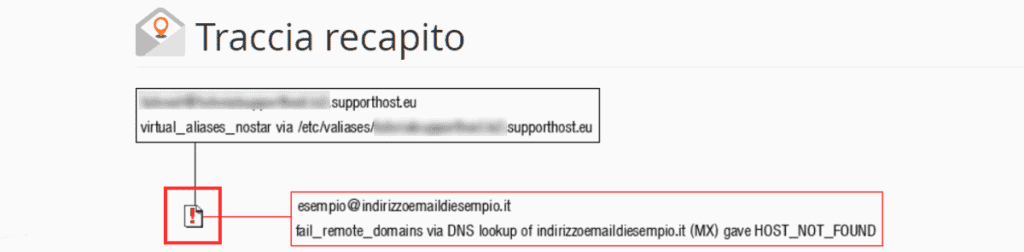
Quando si verifica un errore bisogna controllare di aver inserito tutti i campi correttamente, accertandosi di non aver commesso errori di battitura.
Eliminare server di inoltro email
Per eliminare un server di inoltro, recati nella schermata “Server di inoltro” di cPanel e premi sul pulsante “Elimina” posto di fianco all’elemento da eliminare.
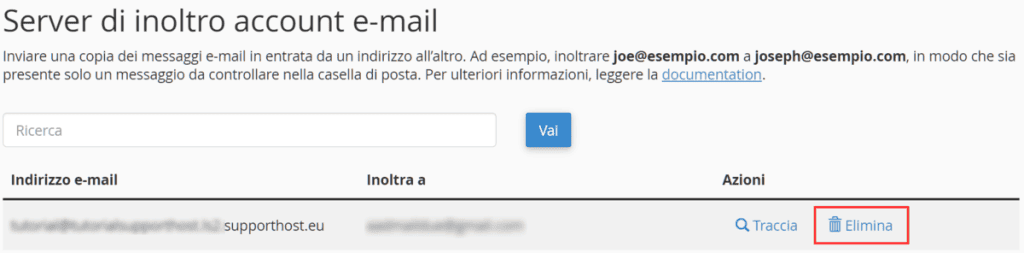
Comparirà un messaggio di avviso, per procedere clicca su “Elimina server di inoltro”.

Se l’eliminazione è avvenuta con successo, apparirà il seguente messaggio informativo.



